Excel 2013에서 기본보기를 변경하는 방법
Microsoft Excel 2013에는 여러 가지 가능한 용도가 있으며 한 사람이 이러한 여러 용도를 이용하는 것은 드문 일이 아닙니다. 따라서 특정 상황에서 워크 시트의 다른 뷰가 다른 워크 시트보다 더 유용합니다. Excel에서 현재 기본 옵션과 다른보기를 선호하는 경우 아래에 설명 된 단계에 따라 Excel 2013에서 다른 기본보기를 설정할 수 있습니다.
아마존 기프트 카드는 온라인 쇼핑객에게 적합하며 다양한 명칭으로 구입할 수 있습니다. 비디오 기프트 카드를 만들 수도 있습니다. 다양한 유형의 아마존 기프트 카드에 대해 자세히 알아보십시오.
Excel 2013에서 다른 기본보기 사용
이 조정을 수행하면 프로그램을 시작할 때마다이보기에서 Excel이 열리게됩니다. Excel에서보기를 가끔 변경하려는 경우 창의 맨 위에있는 보기 탭을 클릭 한 다음 원하는보기를 선택하면 더 나은 결과를 얻을 수 있습니다.
1 단계 : Microsoft Excel 2013을 열고 통합 문서 유형을 선택합니다.
2 단계 : 창의 맨 위에있는 파일 탭을 클릭하십시오.

3 단계 : 창의 왼쪽에있는 열 맨 아래에서 옵션 을 클릭하십시오.
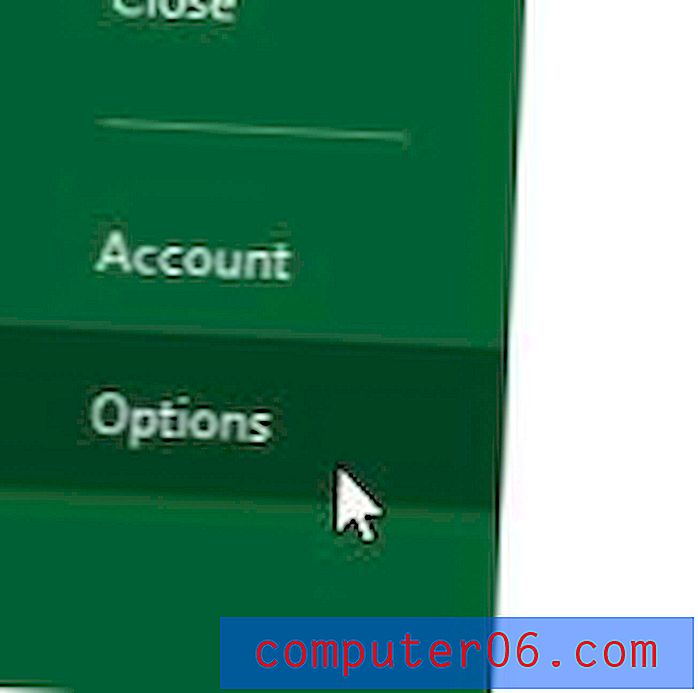
4 단계 : Excel 옵션 창의 왼쪽에서 일반 옵션을 클릭하십시오.
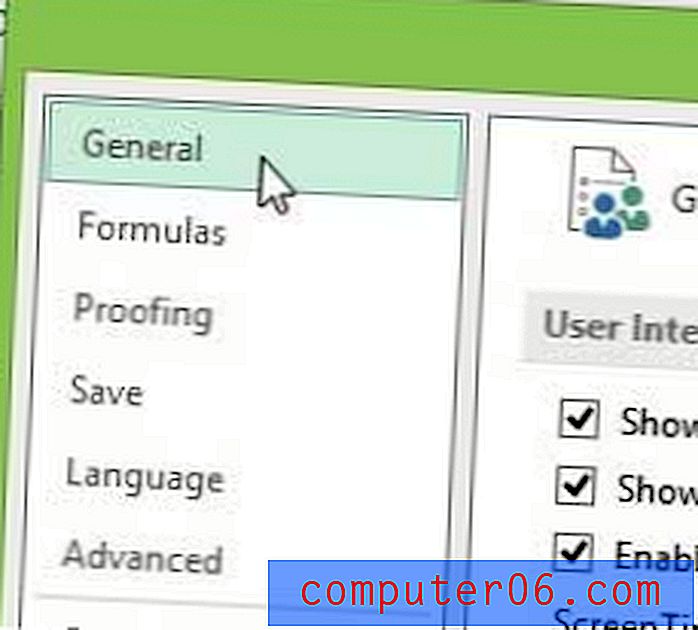
5 단계 : 새 시트 의 기본보기 오른쪽에있는 드롭 다운 메뉴를 클릭 한 다음 새 워크 시트를 작성할 때마다 사용할보기를 선택하십시오.
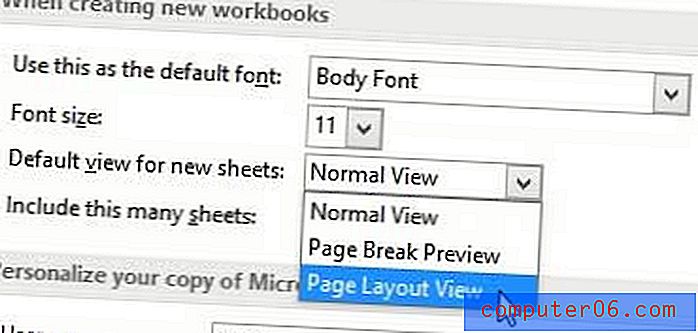
5 단계 : 창 하단에서 확인 버튼을 클릭합니다.
Excel 2013의 사본이 기본적으로 SkyDrive에 저장되는 경우 해당 설정을 조정할 수 있습니다. Excel 2013에서 기본적으로 컴퓨터에 저장하는 방법에 대해 알아 봅니다.



